
Votre portfolio est plus qu'une simple collection de travaux : c'est une vitrine de vos compétences et de votre créativité. Dans ce guide, vous apprendrez à modifier la page Portfolio, à ajouter du contenu et des descriptions des différents travaux que vous présenterez, à diviser chaque portfolio en sections, et bien plus encore.
Dans l'éditeur de site Web, cliquez sur Pages.
Recherchez la page Portfolio dans la liste des pages actuelle ou Ajoutez-la en tant que nouvelle page .
Modifiez le titre et le slogan de la page. En savoir plus sur l'ajout d'un slogan .
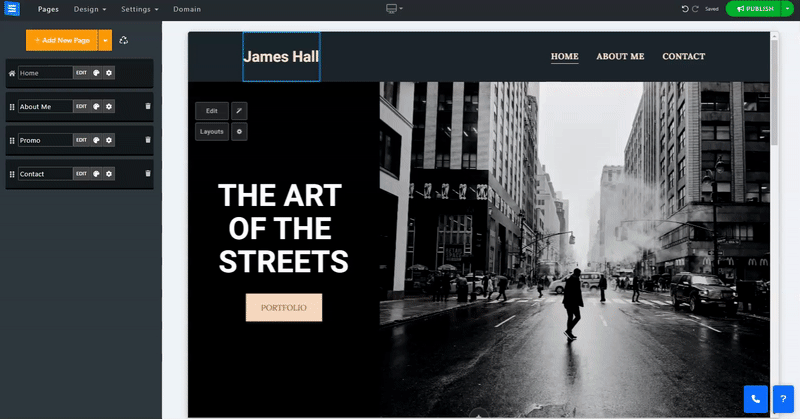
Pour modifier la page Portfolio, cliquez sur le bouton Modifier . Tous les éléments qui se trouvent actuellement sur la page vous seront présentés.
Cliquez sur l' icône de flèches et faites-la glisser pour positionner un élément.
Cliquez sur l'icône à trois points pour modifier, dupliquer, prévisualiser ou supprimer un élément.
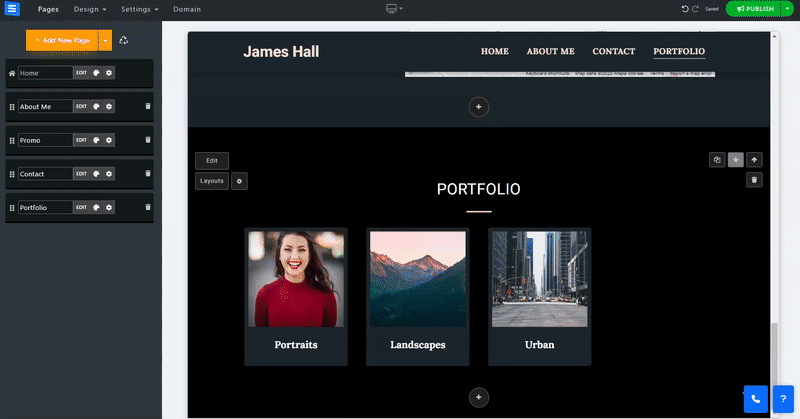
Cliquez sur le bouton Ajouter un nouvel élément et modifiez la nouvelle entrée de portefeuille.
Modifiez les informations d'entrée et ajoutez votre média.
Titre - Modifiez le titre de l'entrée.
Image principale - Cliquez sur Choisir une image pour choisir l'image principale du portfolio. Cette image représenterait la catégorie du portfolio sur la page principale. Cliquez sur l'icône de recadrage pour modifier l'image à l'aide de l' éditeur d'images. Cliquez sur l' icône Appareils pour modifier le point focal de l'image.
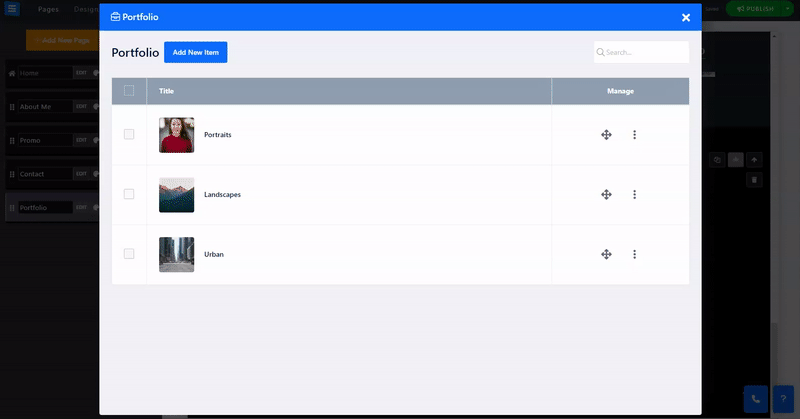
Divisez votre portefeuille en différentes sections Pour différencier les différentes commissions ou sujets liés au portefeuille. Dans chaque section, vous pouvez ajouter un titre et une description de la section. Ajoutez une nouvelle section en cliquant sur le bouton Ajouter une section et supprimez une section en cliquant sur l'icône rouge de la corbeille. Un portfolio doit contenir au moins une section.
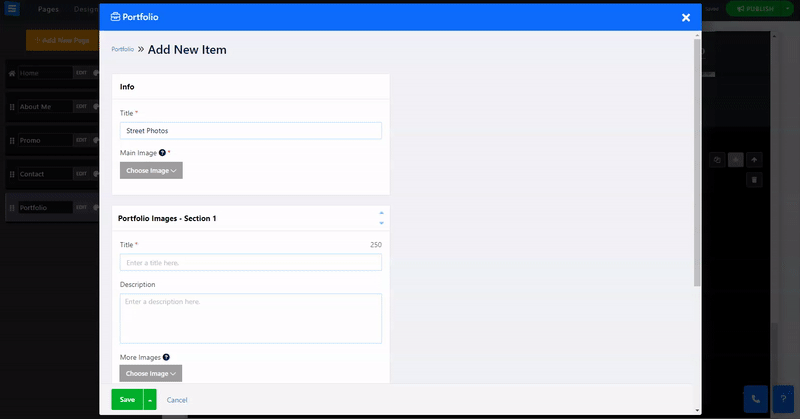
Ajustez les paramètres SEO de votre portfolio. En savoir plus sur le référencement personnalisé .
Utilisez cette fonctionnalité pour contrôler qui peut afficher les éléments d'un portefeuille.
Cliquez sur la flèche vers le bas et choisissez le type d'accès :
Définissez le portefeuille comme étant disponible pour tous les visiteurs du site Web. Cela signifie que toute personne visitant votre site Web peut également parcourir les éléments de ce portefeuille.
Choisissez de configurer un portefeuille protégé par mot de passe. Cela signifierait que seuls les visiteurs disposant d'un mot de passe valide peuvent consulter le contenu de votre portfolio :
Sous mot de passe - définissez le mot de passe souhaité que vous souhaitez utiliser.
Activez l'option Masquer de l'affichage du site Web pour masquer complètement le portefeuille de la page principale.
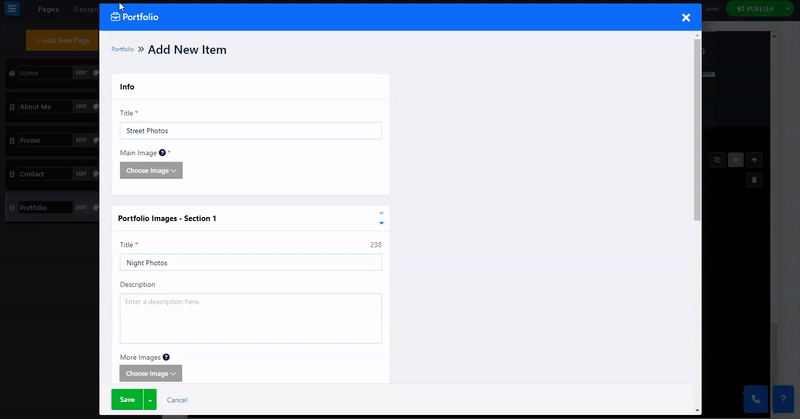
Fournir plus d'informations sur le client qui a commandé les éléments du portefeuille
Tels que l'e-mail du client, son nom, la date de la commission, son numéro de téléphone et une description de la commission du portefeuille ou du client.
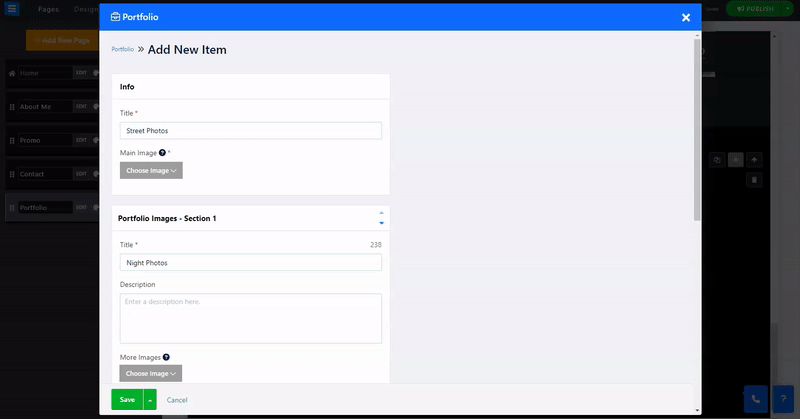
En savoir plus sur la mise en page .